Một báo cáo Power BI là một cái nhìn đa chiều vào một mô hình ngữ nghĩa, với các biểu đồ biểu diễn các kết quả và thông tin thu được từ mô hình ngữ nghĩa đó. Trong phần này, bạn sẽ tạo một truy vấn mới kết hợp cả hai mô hình ngữ nghĩa và sử dụng kết quả truy vấn này để tạo một báo cáo Power BI mới.
Xây dựng báo cáo Power BI
1. Sao chép và dán truy vấn sau vào KQL queryset của bạn. Kết quả của truy vấn này được sử dụng như mô hình ngữ nghĩa để xây dựng báo cáo Power BI.
Kusto
nyctaxitrips
| where PULocationID == DOLocationID
| lookup (Locations) on $left.PULocationID==$right.LocationID
| summarize Count=count() by Borough, Zone, Latitude, Longitude2. Đặt con trỏ ở một nơi nào đó trong truy vấn, sau đó chọn Build Power BI report. Trình soạn thảo báo cáo Power BI mở ra với kết quả truy vấn có sẵn như một nguồn dữ liệu có tên Kusto Query Result.
3. Trong trình soạn thảo báo cáo, chọn Visualizations > Map.
4. Kéo các trường sau từ Data > Kusto Query Result đến cửa sổ Visualizations.
- Borough > Legend
- Latitude > Latitude
- Longitude > Longitude
- Count > Bubble size
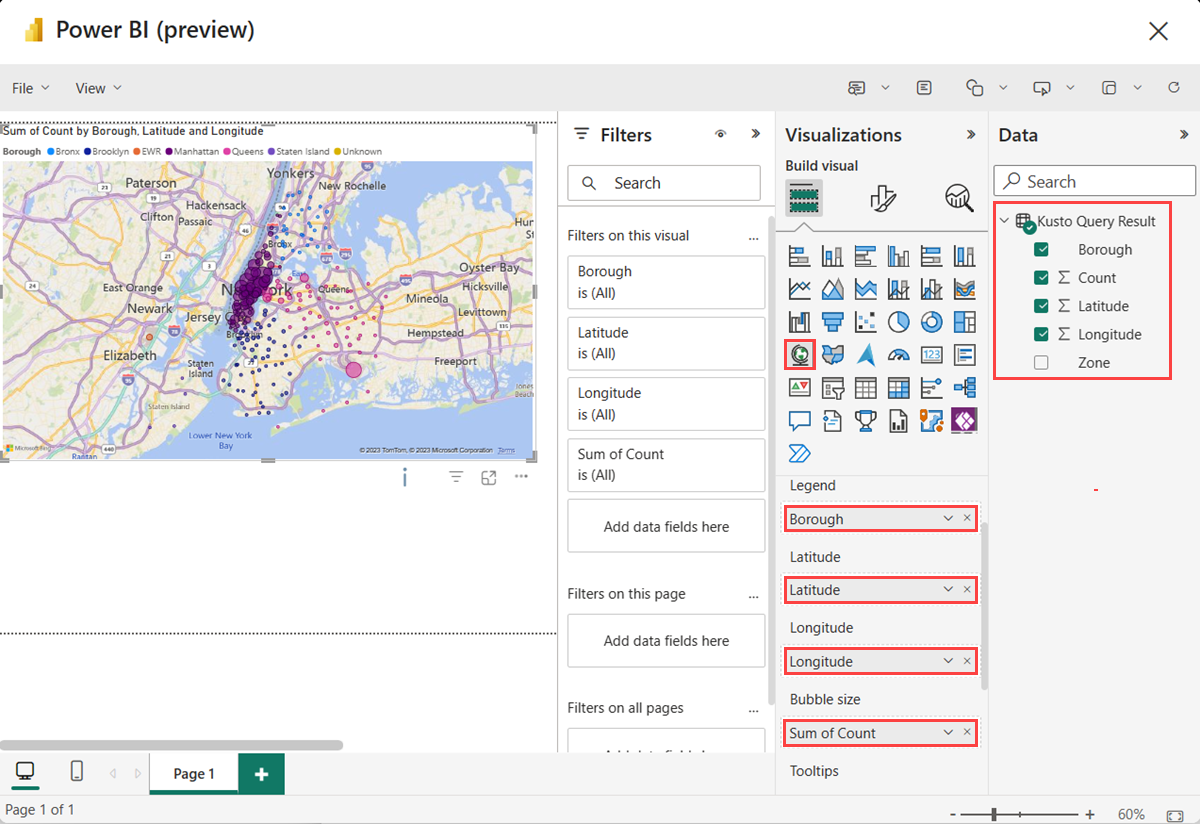
Thêm một biểu đồ
1. Chọn biểu tượng Stacked Bar Chart.
2. Kéo trường Borough lên trục Y và Count lên trục X

Lưu báo cáo Power BI
1. Ở góc trái phía trên của thanh đinh, chọn File > Save.
2. Nhập tên nyctaximapsreport. Chọn không gian làm việc của bạn và đặt độ nhạy cảm là Public.
3. Chọn Continue.
4. Chọn Open the file in Power BI to view, edit, and get a shareable link.
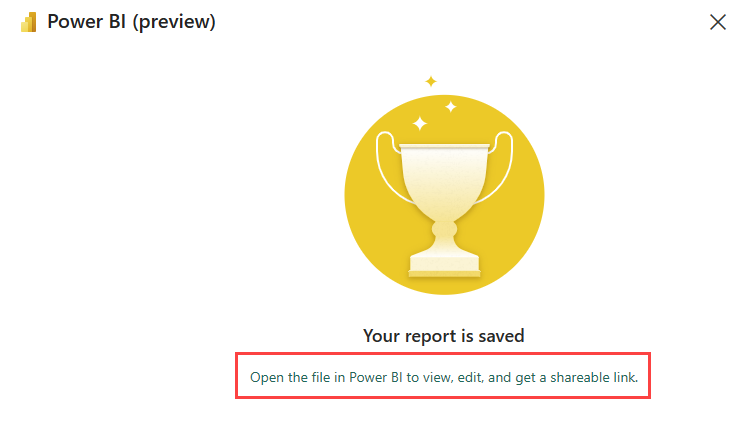
Thay đổi cài đặt làm mới
1. Trên thanh ribbon, chọn nút Edit.
2. Trong cửa sổ Visualizations, chọn biểu tượng làm đẹp để Format page.
3. Mở rộng Page Refresh.
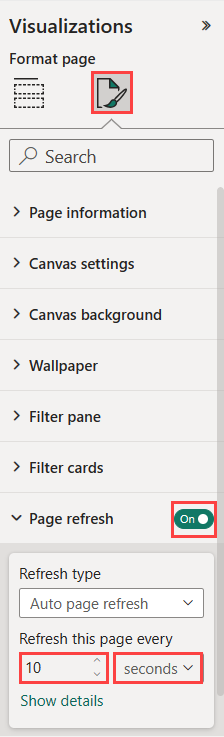
4. Chuyển nút Page Refresh sang On và đặt khoảng thời gian làm mới là 10 giây.
5. Chọn biểu tượng Save.Báo cáo Power BI bây giờ tự động làm mới khi có dữ liệu đang truyền vào cơ sở dữ liệu KQL từ một eventstream.
Nguồn: https://learn.microsoft.com/en-us/fabric/real-time-analytics/tutorial-6-build-report

